Добавлен: 05.07.2023
Просмотров: 20
Скачиваний: 1
История Фотошопа
Первая версия
Первая версия появилась в 1987 году. Её создал студент Мичиганского университета Томас Нолл для платформы Macintosh. Он назвал её Display, но в 1988 году переименовал в ImagePro. В сентябре 1988 года Adobe Systems купила права на программу, оставив разработчиком Томаса Нолла, а в 1989 году программу переименовали в Photoshop. В 1990 году появился Photoshop 1.0.
В составе пакета Adobe Creative Suite
Photoshop 8.0, датируемый октябрём 2003 года, имел название Photoshop CS, так как начал относиться к новой линейке продуктов компании Adobe Systems — Creative Suite.
Photoshop 10.0, датируемый апрелем 2007 года, имеет название Photoshop CS3. Аббревиатура CS3 означает, что продукт интегрирован в третью версию пакета программ Adobe Creative Suite. В предыдущих продуктах — Photoshop CS и CS2, c целью отличия от прежних версий и укрепления принадлежности к новой линейке продуктов, был изменён символ программы: вместо изображения глаза, которое присутствовало в версиях с 3-й по 7-ю, в стилевом решении использовалось изображение перьев. В Photoshop CS3 в иконке приложения и экране-заставке используются буквы из названия продукта «Ps» на синем градиентном фоне. Список нововведений включает в себя новый интерфейс, увеличенную скорость работы, новый Adobe Bridge, новые фильтры и инструменты, а также приложение Adobe Device Central[en], позволяющее осуществлять предварительный просмотр работы в шаблонах популярных устройств, например мобильных телефонов.
В составе пакета Adobe Creative Cloud
Photoshop 14, датируемый июнем 2013 года, имеет название Photoshop CC. Аббревиатура CC означает, что продукт интегрирован в пакет программ Adobe Creative Cloud.
Начиная с июня 2014 года программа имеет новое именование версий: теперь её название содержит год выпуска (Photoshop 2014.0.0).
Плагин Adobe Camera RAW позволяет читать ряд Raw-форматов различных цифровых камер и импортировать их напрямую в Photoshop.
Альтернативы
Хотя Photoshop практически монополизировал профессиональный рынок, высокая цена привела к появлению конкурирующих программных продуктов, занимающих среднюю и низшую ценовую нишу рынка. Некоторые из них, к примеру, GIMP — совершенно бесплатны.
- Corel Photo-Paint — растровый графический редактор от Corel.
Для завоевания этой части рынка и для противостояния необычайно высоким показателям нелегального использования своих профессиональных продуктов Adobe представил программы среднего и низшего класса: Photoshop Elements и Photoshop Album, первая из которых является платной урезанной версией Photoshop, а вторая распространяется бесплатно и служит для организации и элементарной обработки фотографий. Продукт нацелен на любительский рынок, так как ограниченная функциональность делает Photoshop Elements неподходящим для подготовки изображений к печати.
Программа Adobe Photoshop Lightroom служит исключительно для «проявки» «цифровых негативов», простой ретуши фотоснимков и организации их каталога.
Расширенные функции программы
Расширенная версия программы Adobe Photoshop Extended предназначена для более профессионального использования, а именно — при создании фильмов, видео, мультимедийных проектов, трёхмерного графического дизайна и веб-дизайна, для работы в областях производства, медицины, архитектуры, при проведении научных исследований.
В программе Adobe Photoshop Extended современных версий (начиная с CS4) можно открывать и работать с 3D-файлами, создаваемыми такими программами, как Adobe Acrobat 3D, Autodesk 3ds Max, Maya и Google Планета Земля. Photoshop поддерживает следующие форматы файлов 3D: U3D, 3DS, OBJ, KML и DAE.
Возможно использовать трёхмерные файлы для внедрения в двумерное фото. Доступны некоторые операции для обработки 3D-модели, такие, как работа с каркасами, выбор материалов из текстурных карт, настройка света. Также можно создавать надписи на 3D-объекте, вращать модели, изменять их размер и положение в пространстве. Программа включает в себя также команды по преобразованию плоских фотографий в трехмерные объекты определённой формы, такие, как, например, банка, пирамида, цилиндр, сфера, конус и другие.
Для имитации движения в Photoshop можно создавать кадры мультипликации, используя слои изображения. Можно создавать видеоизображения, основанные на одной из многих заданных пиксельных пропорций. После редактирования можно сохранить свою работу в виде файла GIF-анимации или PSD, который впоследствии можно проиграть во многих видеопрограммах, таких, как Adobe Premiere Pro или Adobe After Effects. Доступно открытие или импортирование видеофайлов и последовательности изображений для редактирования и ретуширования, создание видеоряда мультипликации и экспорт работ в файл формата QuickTime, GIF-анимацию или последовательность изображений. Видеокадры можно отдельно редактировать, трансформировать, клонировать, применять к ним маски, фильтры, разные способы наложения пикселей, на них можно рисовать, используя различные инструменты.
Начиная с версии CS в Photoshop доступна работа со скриптами.
Photoshop поддерживает файлы DICOM (Digital Imaging and Communications in Medicine) — формат медицинских изображений и документов обследованных пациентов. Для открытого в Photoshop DICOM-файла можно использовать любой инструмент Photoshop для коррекции и ретуширования изображений.
И, наконец, с помощью программы Photoshop Extended можно рассматривать MATLAB-изображения, обрабатывать их в программе Photoshop, комбинировать команды MATLAB с технологиями обработки изображений Photoshop. Как только устанавливается соединение с программой Photoshop из программы MATLAB и осуществляется ввод команд в командную строку MATLAB, эти управляющие воздействия незамедлительно выполняются в Photoshop. Файлы, подготовленные в программе MATLAB, имеют расширение m, fig, rpt, mat, mdl. Коммуникация между Photoshop и MATLAB использует интерфейс Photoshop JavaScript и библиотечный интерфейс MATLAB.
Сейчас я применю один из эффектов Фотошопа «эффекет длинной выдержки». Этот потрясающий эффект теперь может быть применен к любой фотографии практически мгновенно! С помощью сохраненного набора операций в программе Photoshop, его легко применить для обработки любой фотографии.
Шаг 1
Открываем фото девушки В Фотошопе и задаем следующие параметры:
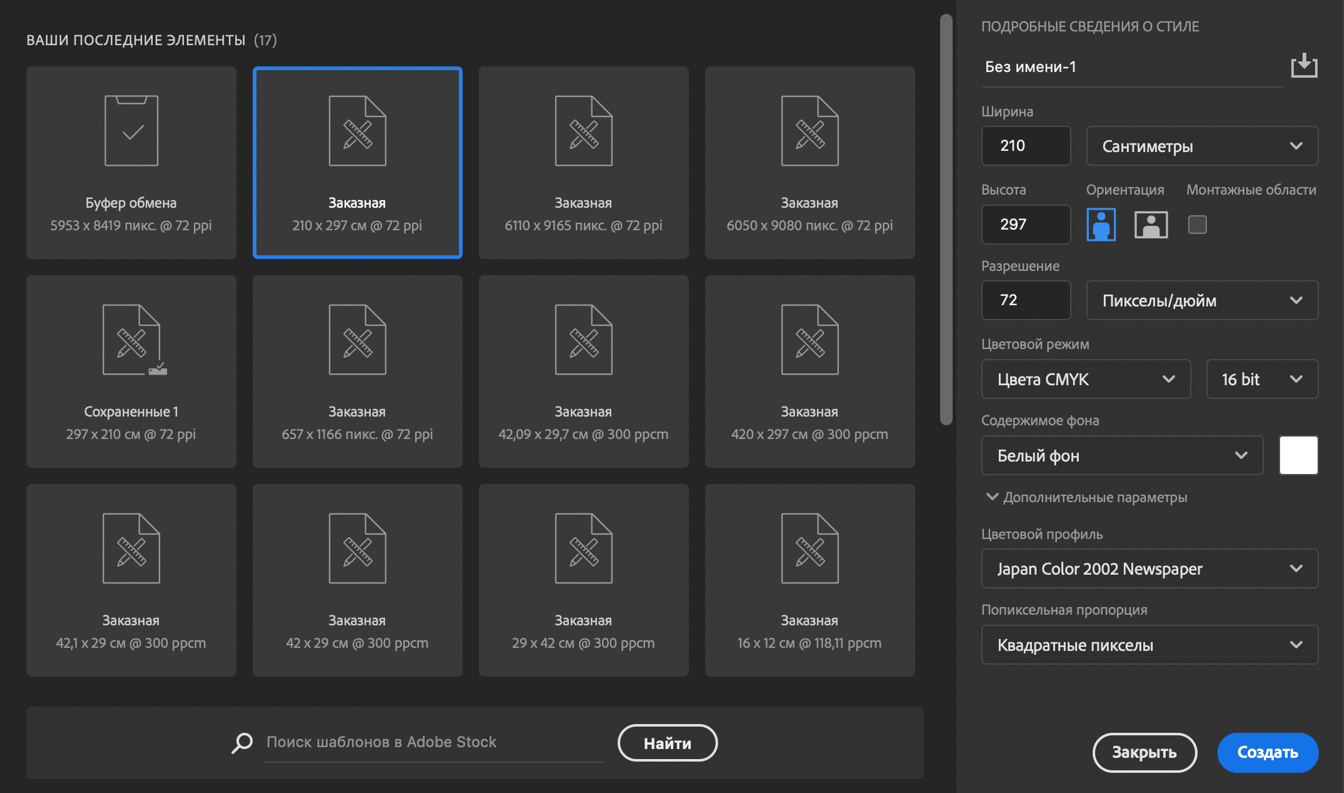
Шаг 2
Создайте Новый слой: главное меню - Слои (Layer) – Новый (New) –Слой (Layer), назовите его Маска. С помощью Жесткой кисти (Brush Tool) (B), закрасьте объект съемки любым цветом, чтобы создать маску. Выберите инструмент Волшебная палочка (Magic Wand Tool) и создайте выделение созданной маски, а затем перейдите на фоновый слой и продублируйте его шесть раз, зажимая для этого Ctl +J. Скройте видимость слоя с маской, нажав на значок Глаза рядом с окошечком слоя.
Удерживая клавишу Shift, нажмите на первый из нижних дублей и с помощью инструмента Перемещение (Move Tool) (V), переместите изображение вправо или влево с помощью клавиш со стрелками. Сделайте эту процедуру для четырёх самых нижних копий, расположите их, как на изображении ниже. Затем установите Непрозрачность (Opacity) этих слоев на 50%.

Шаг 3
Щелкните правой кнопкой мыши по одному из этих слоев и перейдите в Параметры наложения (Blending Options), перейдите в стиль слоя Наложение Градиента (Gradient Overlay) и добавьте черно-красный градиент, с настройками как на изображении ниже, а затем скопируйте и вставьте этот стиль слоя на три других слоя со смещенным изображением: кликните правой клавишей мыши по слою и выберите пункт Скопировать стиль слоя (Copy Layer Style). Для вставки выберите пункт Вклеить стиль слоя (Paste Layer Style). Задаем следующие параметры:
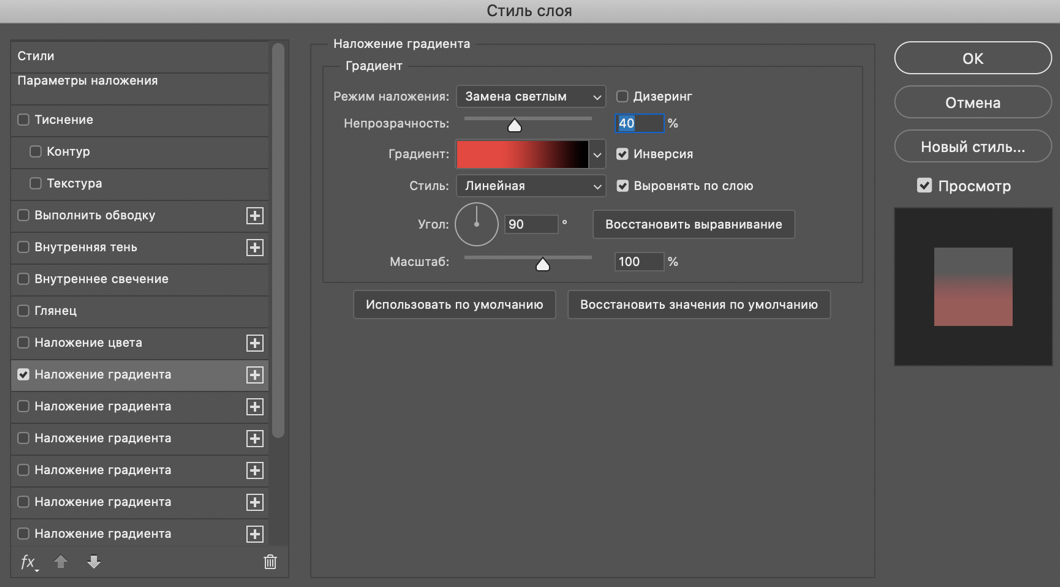
Шаг 4
Объедините эти слои вместе: выделите все четыре слоя, кликните правой кнопкой мыши Объединить слои (Merge Down). Продублируйте слитый слой один раз, примените фильтр Размытие в движении к копии: Фильтр (Filter) - Размытие (Blur) - Размытие в движении (Motion Blur) с радиусом в 100 пикселей. Затем продублируйте слой с размытием еще раз. Установите на нижнем слое с градиентом Режим наложения слоя на Линейный свет (Linear Light), а затем выберите два слоя над ним (с размытием), и установите непрозрачность(Opacity) на 64%.